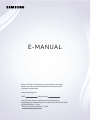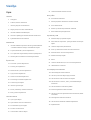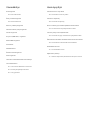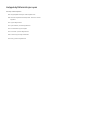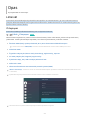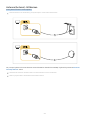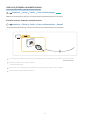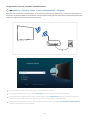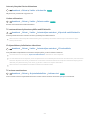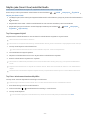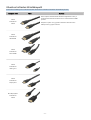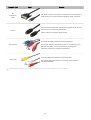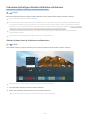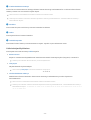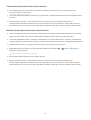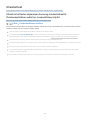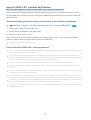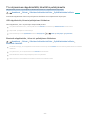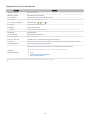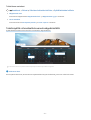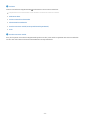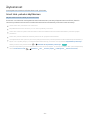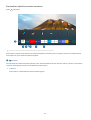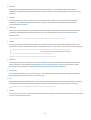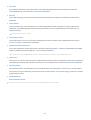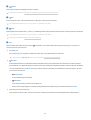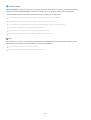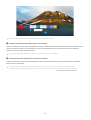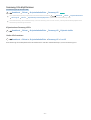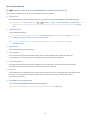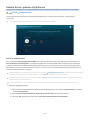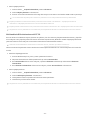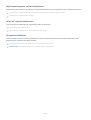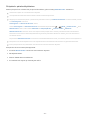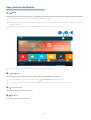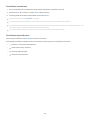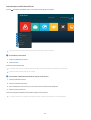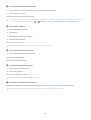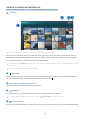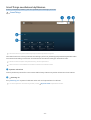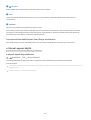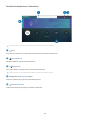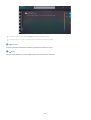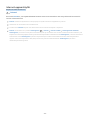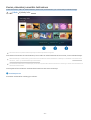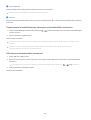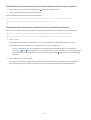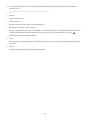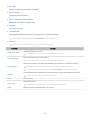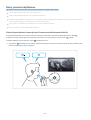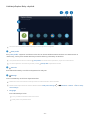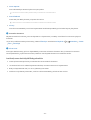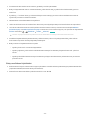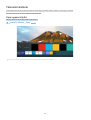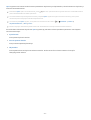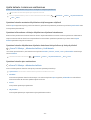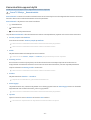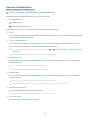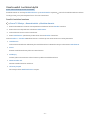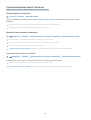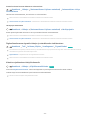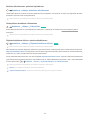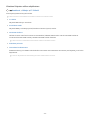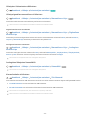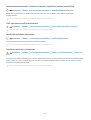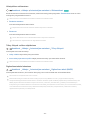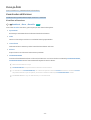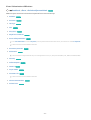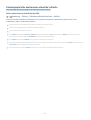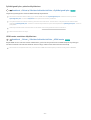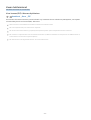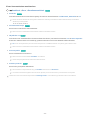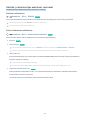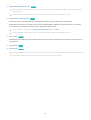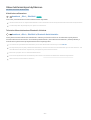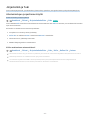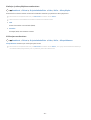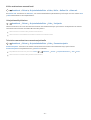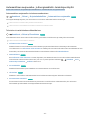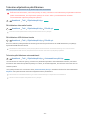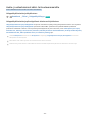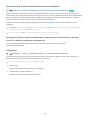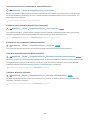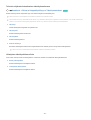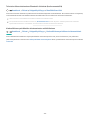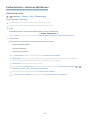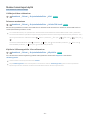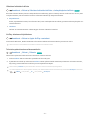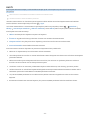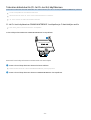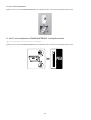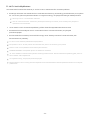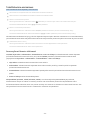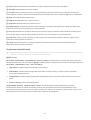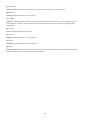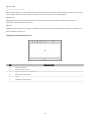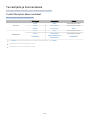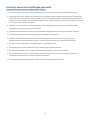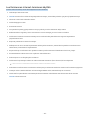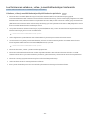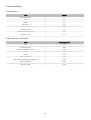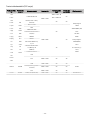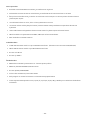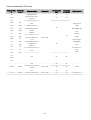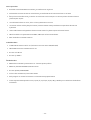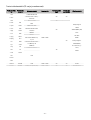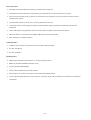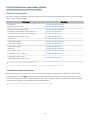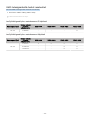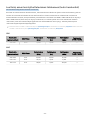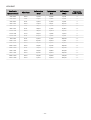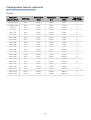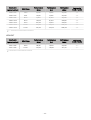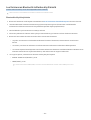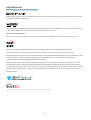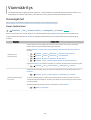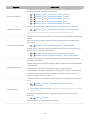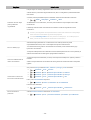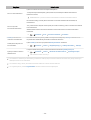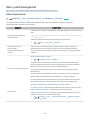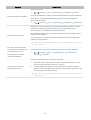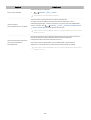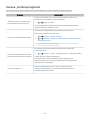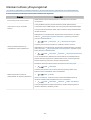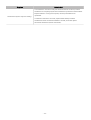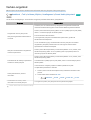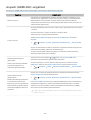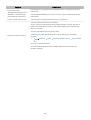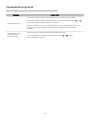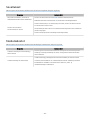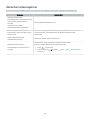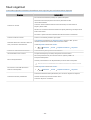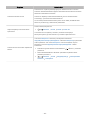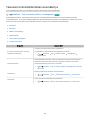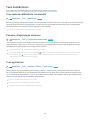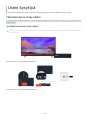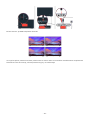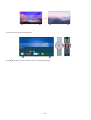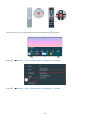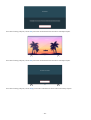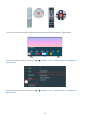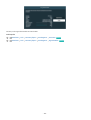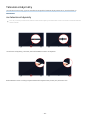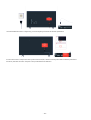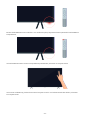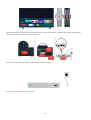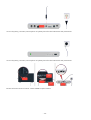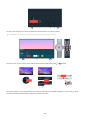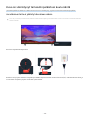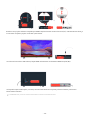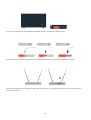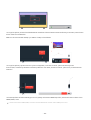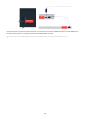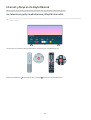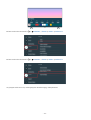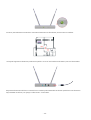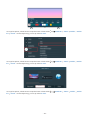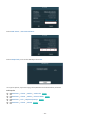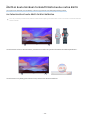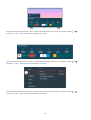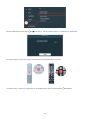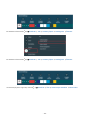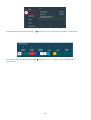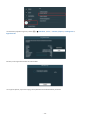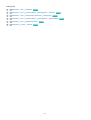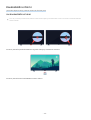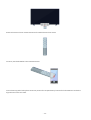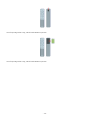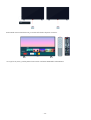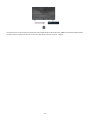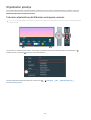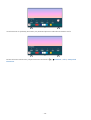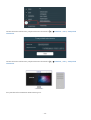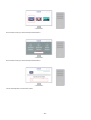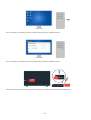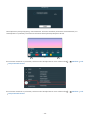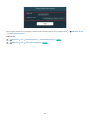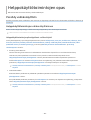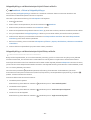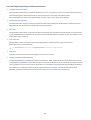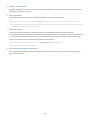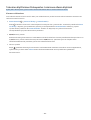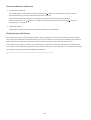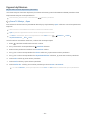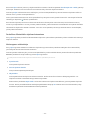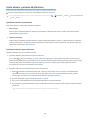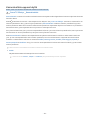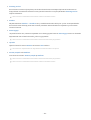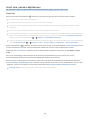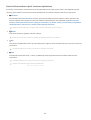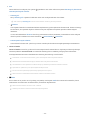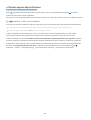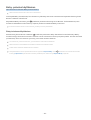E-MANUAL
Kiitos, että hankit Samsungin valmistaman tuotteen.
Saat enemmän palveluita käyttöösi rekisteröimällä
tuotteesi osoitteessa
www.samsung.com
Malli Sarjanumero
Voit siirtyä suoraan näkövammaisten käyttäjien
käyttöoppaan käyttöohjesivulle valitsemalla alta Perehdy
valikkonäyttöön -linkin.
“Perehdy valikkonäyttöön
” -linkki

Sisällys
Opas
Liitännät
5
Yhteysopas
6 Antenna (Antenni) -liittäminen
7
Internet-yhteyden muodostaminen
10 Näytön jako (Smart View) mobiililaitteella
11 Ulkoisten laitteiden liitäntäkaapelit
13 Televisioon kytkettyjen ulkoisten laitteiden vaihtaminen
15 Kytkentää koskevia huomautuksia
Oheislaitteet
17
Ulkoisten laitteiden ohjaaminen Samsung-kaukosäätimellä
- Yleiskaukosäätimen määritys -kaukosäätimen käyttö
18 Anynet+ (HDMI-CEC) -palvelun käyttäminen
19 TV:n ohjaaminen näppäimistöllä, hiirellä tai peliohjaimella
21
Tekstinsyöttö virtuaalisella kuvaruutunäppäimistöllä
Älytoiminnot
23
Smart Hub -palvelun käyttäminen
31 Samsung-tilin käyttäminen
33 Remote Access -palvelun käyttäminen
37 Apps-palvelun käyttäminen
41 Galleria-sovelluksen käyttäminen
42
SmartThings-sovelluksen käyttäminen
43
e-Manual-oppaan käyttö
46
Internet-oppaan käyttö
47
Kuvien, videoiden ja musiikin toistaminen
52
Bixby -palvelun käyttäminen
Television katselu
56
Opas-oppaan käyttö
58 Ajoita katselu -toiminnon asettaminen
59 Kanavaluettelo-oppaan käyttö
60 Kanavien muokkaaminen
61 Omat suosikit -luettelon käyttö
62 Televisionkatselua tukevat toiminnot
Kuva ja Ääni
69 Kuvanlaadun säätäminen
71
Katseluympäristön asettaminen ulkoisille laitteille
73 Kuvan tukitoiminnot
75 Äänitila- ja Asiantuntijan asetukset -asetukset
77 Äänen tukitoimintojen käyttäminen
Järjestelmä ja Tuki
79
Aikatoimintojen ja ajastimien käyttö
82
Automaattinen suojausaika - ja Energiansäästö -toimintojen
käyttö
83
Television ohjelmiston päivittäminen
84
Audio- ja videotoiminnot näkö- tai kuulovammaisille
89
Puheentunnistus -toiminnon käyttäminen
90
Muiden toimintojen käyttö
92
HbbTV
93
Television katselukortin (CI- tai CI+-kortin) käyttäminen
96 Tekstitelevisio-ominaisuus
Turvaohjeita ja huomautuksia
100
Tuetut lähetysten äänen asetukset
101
Lue tämä, ennen kuin käytät Apps-palveluita
102
Lue tämä ennen Internet-toiminnon käyttöä
104
Lue tämä ennen valokuva-, video- ja musiikkitiedostojen
toistamista
113 Lue tämä television asennuksen jälkeen
114 UHD-tulosignaaleille tuetut resoluutiot
115 Lue tämä, ennen kuin kytket televisioon tietokoneen (tuetut
resoluutiot)
118 Videosignaalien tukemat resoluutiot
120 Lue tämä ennen Bluetooth-laitteiden käyttämistä
121 Käyttöoikeudet

Vianmääritys
Kuvaongelmat
122
Kuvan testaaminen
Ääni- ja kohinaongelmat
126 Äänen testaaminen
Kanava- ja lähetysongelmat
Ulkoisen laitteen yhteysongelmat
Verkko-ongelmat
Anynet+ (HDMI-CEC) -ongelmat
Kaukosäädinongelmat
Sovellukset
Mediatiedostot
Äänentunnistusongelmia
Muut ongelmat
Television toimintahäiriöiden vianmääritys
Tuen hankkiminen
141
Tuen saaminen Etähallinta -toiminnolla
141
Palvelun yhteystietojen etsiminen
141
Tuen pyytäminen
Usein kysyttyä
Television kuva ei näy oikein
142
Jos television kuva ei näy oikein
Televisio ei käynnisty
149 Jos televisio ei käynnisty
Kuva on vääristynyt tai kaiutinpalkista ei kuulu ääntä
155
Jos ulkoinen laite ei yhdisty televisioon oikein
Internet-yhteys ei ole käytettävissä
160
Jos televisio ei pysty muodostamaan yhteyttä Internetiin
Ääntä ei kuulu lainkaan tai kaiuttimista kuuluu outoa ääntä
165
Jos televisiosta ei kuulu ääntä tai ääni katkeilee
Kaukosäädin ei toimi
172 Jos kaukosäädin ei toimi
Ohjelmiston päivitys
177
Television ohjelmiston päivittäminen uusimpaan versioon

Helppokäyttötoimintojen opas
Perehdy valikkonäyttöön
184
Helppokäyttötoimintojen valikon käyttäminen
188 Television käyttäminen Puheopastus -toiminnon ollessa
käytössä
190 Oppaan käyttäminen
192 Ajoita katselu -palvelun käyttäminen
193 Kanavaluettelo-oppaan käyttö
195
Smart Hub -palvelun käyttäminen
198
e-Manual-oppaan käynnistäminen
199
Bixby -palvelun käyttäminen

Opas
Opi käyttämään eri toimintoja.
Liitännät
Voit katsella televisiolähetyksiä kytkemällä antennijohdon TV-vastaanottimeen, ja voit muodostaa internet-
yhteyden lähiverkkokaapelilla tai langattomalla tukiasemalla. Lisäksi televisiossa on useita liittimiä, joihin voit
kytkeä erilaisia ulkoisia laitteita.
Yhteysopas
Voit katsoa lisätietoja ulkoisista laitteista, joita voi kytkeä televisioon.
Lähde Yhteysopas Yritä nyt
Tämä toiminto näyttää kuvin, miten erilaiset ulkoiset laitteet, kuten videolaitteet, pelikonsolit ja tietokoneet,
yhdistetään. Tarkat kytkentäohjeet näytetään, kun valitset kytkentätavan ja ulkoisen laitteen.
• Äänilaite: HDMI (ARC), Optinen, Bluetooth, Wi-Fi, Wi-Fi-kaiuttimien tilaäänikokoonpano
Jotkin mallit tukevat HDMI (ARC) -kanavaa. Tarkista hankkimasi tuotteen mallin HDMI-portin nimi.
• Videolaite: HDMI
• Älypuhelin: Näytön jako (Smart View), SmartThings, Apple AirPlay, Tap View
• PC: HDMI, Näytön jako (Langaton), Apple AirPlay
• Syöttölaite: Näpp., Hiiri, USB-ristiohjain, Bluetooth-laite
• Pelikonsoli: HDMI
• Ulkoinen tallennuslaite: USB-muistitikku, Kiintolevyasema (HDD)
HDMI:n vianmääritys -toiminnon avulla voit tarkistaa HDMI-kaapelin ja ulkoisten laitteiden liitännän (tähän kuluu noin
2 minuuttia).
Kytkentätavat ja käytettävissä olevat ulkoiset laitteet voivat vaihdella malleittain.
Yhteysopas
Äänilaite
Videolaite
Älypuhelin
PC
Syöttölaite
Pelikonsoli
Ulkoinen tallennuslaite
HDMI (ARC)
Optinen
Bluetooth
Wi-Fi
Wi-Fi-kaiuttimien tilaäänikokoonpano
HDMI:n vianmääritys
Yhdistä äänilaitteet, kuten kaiuttimet, äänipalkit, kuulokkeet
tai kotiteatterit, televisioon.
Televisiosi kuva voi poiketa edellä näytetystä mallista ja alueesta riippuen.
- 5 -

Antenna (Antenni) -liittäminen
Voit kytkeä televisioon antennijohdon.
Antenniliitäntä ei ole välttämätön, jos käytät kaapeli- tai satelliittivastaanotinta.
On parempi kytkeä molemmat liittimet esimerkiksi Multi-Switchillä tai DiSEqC-kytkimellä ja asettaa Antennin
liitostapa kaksois.-tilaan.
Liitäntätavat saattavat vaihdella mallin tai maantieteellisen alueen mukaisesti.
DVB-T2-järjestelmää ei välttämättä tueta kaikilla alueilla.
- 6 -

Internet-yhteyden muodostaminen
Voit muodostaa Internet-yhteyden television kautta.
Asetukset Yleiset Verkko Avaa verkkoasetukset Yritä nyt
Määritä verkkoasetukset yhteyden muodostamiseksi käytettävissä olevaan verkkoon.
Kiinteän Internet-yhteyden muodostaminen
Asetukset Yleiset Verkko Avaa verkkoasetukset Kaapeli
Jos kytket lähiverkkokaapelin, televisio muodostaa automaattisesti Internet-yhteyden.
Jos televisio ei muodosta verkkoyhteyttä automaattisesti, lue Vianmääritys-osion kohta ”Verkko-ongelmat”.
Käytä kytkemiseen CAT 7 (*STP) -kaapelia.
* Shielded Twisted Pair
Televisio ei voi muodostaa Internet-yhteyttä, jos verkkoyhteyden nopeus on alle 10 Mbps.
Tätä toimintoa ei tueta kaikissa malleissa.
- 7 -

Langattoman Internet-yhteyden muodostaminen
Asetukset Yleiset Verkko Avaa verkkoasetukset Langaton
Varmista ennen yhteyden muodostamista, että langattoman tukiaseman SSID (nimi) - ja salasana-asetukset ovat
tiedossasi. Verkkonimi (SSID) ja suojausavain ovat käytettävissä langattoman tukiaseman määritysnäytössä. Katso
lisätietoja langattoman tukiaseman käyttöoppaasta.
Langaton yhteys
Valitse langaton verkko.
Päivitä
Tallennettujen verkkojen hallinta
Televisiosi kuva voi poiketa edellä näytetystä mallista ja alueesta riippuen.
Jos langatonta tukiasemaa ei löydy, valitse Lisää verkko luettelon lopusta ja syötä verkkonimi (SSID).
Jos langattomassa tukiasemassasi on WPS- tai PBC-painike, valitse Käytä WPS:ää luettelon alaosassa ja paina sitten
tukiaseman WPS- tai PBC-painiketta 2 minuutin kuluessa. Televisio kytkeytyy automaattisesti.
Näyttääksesi tai poistaaksesi aiemmin liitetyt verkkonimet (SSID:t), siirrä kohdistus Tallennettujen verkkojen hallinta -
kohtaan ja paina sitten Valitse -painiketta.
- 8 -

Internet-yhteyden tilan tarkistaminen
Asetukset Yleiset Verkko Verkon tila Yritä nyt
Näytä verkon ja Internetin nykyinen tila.
Verkon nollaaminen
Asetukset Yleiset Verkko Palauta verkko Yritä nyt
Palauta verkkoasetukset tehdasasetuksiin.
TV-vastaanottimen kytkeminen päälle mobiililaitteella
Asetukset Yleiset Verkko Asiantuntijan asetukset Käynnistä mobiililaitteella
Voit käynnistää television samaan verkkoon yhdistetyllä mobiililaitteella.
Tätä toimintoa voidaan käyttää mobiililaitteella, joka on yhdistetty televisioon SmartThings-sovelluksella tai Apple
AirPlay -toiminnolla.
IP-ohjauslaitteen yhdistäminen televisioon
Asetukset Yleiset Verkko Asiantuntijan asetukset IP-kaukosäädin
Voit yhdistää IP-ohjauslaitteen televisioon etäyhteydellä, ja siten hallita IP-laitettasi.
Jotta tätä toimintoa voi käyttää, Käynnistä mobiililaitteella -asetuksen on oltava käytössä.
Jos otat tämän toiminnon käyttöön, muut IP-ohjauslaitteet voivat ehkä ohjata televisiotasi. Suosittelemme, että otat tämän
toiminnon käyttöön vain silloin, jos laitteeseen on asennettu valtuutettu kolmannen osapuolen mukautettu ohjain, joka on
määritetty erityisesti Samsung TV:tä varten, ja jos Wi-Fi-verkkosi on suojattu salasanalla.
Tätä toimintoa ei välttämättä tueta kaikissa malleissa tai kaikilla alueilla.
TV:n nimen muuttaminen
Asetukset Yleiset Järjestelmänhallinta Laitteen nimi Yritä nyt
Voit muuttaa verkossa näytettävää television nimeä. Valitse luettelon alaosasta Syöte ja muuta nimeä.
- 9 -

Näytön jako (Smart View) mobiililaitteella
Voit katsella mobiililaitteesi näyttöä TV-näytössä kohdasta Smart View tai Tap View.
Katso tietoja ruudun jakamisesta mobiililaitteen kanssa kohdasta
Lähde Yhteysopas Älypuhelin
Näytön jako (Smart View).
• Ota Näytön jako (Smart View) pois käytöstä katkaisemalla mobiililaitteen yhteys tai painamalla kaukosäätimen
-painiketta.
• Käyttämällä Smart View -valikkoa mobiililaitteellasi voit muuttaa asetuksia, kuten kuvasuhdetta.
• Käytä AirPlaytä, jos olet iPhone- tai iPad-käyttäjä. Lisätietoja on kohdassa Lähde Yhteysopas
Älypuhelin Apple AirPlay.
Tap View-oppaan käyttö
Napauttamalla mobiililaitettasi TV:ssä voit katsella mobiililaitteesi näyttöä TV-näytön kautta.
Tätä toimintoa ei tueta kaikissa malleissa.
Tämä toiminto on käytettävissä Samsung-mobiililaitteiden kanssa, joissa on Android 8.1 -käyttöjärjestelmä tai uudempi.
1.
Ota Tap View käyttöön mobiililaitteellasi.
Saat lisätietoa asettamisesta alla olevasta kohdasta Tap View -toiminnon käyttöönotto.
2.
Ota mobiililaitteen näyttö käyttöön.
3.
Napauta mobiililaitettasi TV:ssä. TV:n näyttö vaihtuu mobiililaitteen näyttöön.
4.
Katsele mobiililaitteen näyttöä TV:n näytöstä.
Tämä toiminto mahdollistaa peilauksen (Smart View) havaitsemalla värinän, joka syntyy, kun napautat mobiililaitetta
TV:ssä.
Napauta muuta kohtaa kuin TV-näyttöä tai reunuksen kulmia. Tämä voisi naarmuttaa tai rikkoa TV:n tai mobiililaitteen
näytön.
Suosittelemme mobiililaitteen käyttöä suojuksen kanssa ja napauttamaan sillä kevyesti TV:n mitä tahansa ulkoreunaa.
Tap View -toiminnon ottaminen käyttöön
Ota Tap View -toiminto käyttöön SmartThings-sovelluksessa.
SmartThings-sovelluksen version mukaan sinun on ehkä rekisteröitävä televisio mobiililaitteen kanssa.
1.
Avaa SmartThings-sovellus mobiililaitteella.
2.
Valitse asetukset ( ) mobiililaitteesi SmartThings -sovelluksessa.
3.
Ota Tap View käyttöön.
Kun muodostat yhteyden ensimmäistä kertaa, valitse televisiossa näkyvästä ponnahdusikkunasta Salli.
- 10 -

Ulkoisten laitteiden liitäntäkaapelit
Voit katsoa lisätietoja TV-vastaanottimeen liitettävien ulkoisten laitteiden liitäntäkaapeleista.
Kaapelin nimi Kuva Kuvaus
HDMI
kohteeseen
HDMI
Kukin kaapeli lähettää samanaikaisesti digitaalista video- ja
audiosignaalia ulkoisesta laitteesta TV-vastaanottimen HDMI-
porttiin.
Kaapelit on jaettu eri tyyppeihin ulkoisten laitteiden tulo/
lähtöporttien tyyppien mukaan.
HDMI
kohteeseen
MINI HDMI
HDMI
kohteeseen
Micro HDMI
HDMI
kohteeseen
USB Type-C
HDMI
kohteeseen
DisplayPort
Mini DisplayPort
kohteeseen
HDMI
- 11 -

Kaapelin nimi Kuva Kuvaus
DVI
kohteeseen
HDMI
DVI–HDMI-kaapelit voivat siirtää vain digitaalisia videosignaaleja, ei
äänisignaaleja. On suositeltavaa käyttää HDMI - HDMI -kaapeleita.
Optinen
Optisia kaapeleita käytetään audiosignaalin lähettämiseen ulkoisiin
kaiuttimiin ilman matalaa signaalihäviötä.
Optiset kaapelit eivät lähetä videosignaalia.
Komponentti
Komponenttikaapelit lähettävät analogista signaalia.
Kuvasignaali jaetaan ja lähetetään punaiseen, vihreään ja siniseen
liitäntään HD (1080i) -kuvien tuottamiseksi. Audiosignaalia
lähetetään punaiseen ja valkoiseen päätteeseen.
Komposiitti
Komposiittikaapelit lähettävät analogista signaalia.
Kuvasignaali lähetetään keltaiseen ja äänisignaali punaiseen ja
valkoiseen liitäntään.
Kytkentään käytettävät johdot saattavat vaihdella mallin tai maantieteellisen alueen mukaisesti.
- 12 -

Televisioon kytkettyjen ulkoisten laitteiden vaihtaminen
Voit vaihtaa TV-ohjelmien ja ulkoisten laitteiden sisällön välillä.
Lähde
Kun valitse kytketyn ulkoisen laitteen Lähde-näytöllä, valitun laitteen lähtö näkyy television ruudulla.
Paina vakiokaukosäätimen SOURCE-painiketta.
Jos haluat hallita yleiskaukosäädintä tukevia laitteita (Blu-ray-laite, pelikonsoli tms.) television kaukosäätimellä, kytke
laite television HDMI-porttiin ja käynnistä laite. TV-vastaanottimessa näkyvä lähetys vaihtuu automaattisesti laitteen
lähetykseen tai voit määrittää laitteelle yleiskaukosäätimen automaattisesti. Lisätietoja on kohdassa "Ulkoisten laitteiden
ohjaaminen Samsung-kaukosäätimellä - Yleiskaukosäätimen määritys -kaukosäätimen käyttö".
Kun USB-porttiin kytketään USB-laite, esiin ilmestyy viesti, jonka kautta voit helposti siirtyä käyttämään laitteen
mediatiedostoluetteloa.
Tätä toimintoa ei välttämättä tueta kaikissa laitteissa tai kaikilla alueilla.
Ulkoisen laitteen nimen ja kuvakkeen muokkaaminen.
Lähde
Voit vaihtaa kytketyn ulkoisen laitteen portin nimen tai lisätä sen Ensimmäinen näyttö -näytölle.
Lähteet
Yleiskaukosä…
Muokkaa
Tiedot
Lisää alkunäyttöön
Lähde
Televisiosi kuva voi poiketa edellä näytetystä mallista ja alueesta riippuen.
1.
Siirrä kohdistus kytketyn ulkoisen laitteen kohdalle.
2.
Paina ylös-painiketta. Valittavissa ovat alla kuvatut toiminnot.
Käytettävissä olevat toiminnot voivat vaihdella portin tyypin mukaisesti.
- 13 -

1.Yleiskaukosäätimen määritys
Voit hallita TV-vastaanottimeen liitettyjä ulkoisia laitteita Samsung-kaukosäätimellä. Jos haluat hallita ulkoisia
laitteita, rekisteröi ne seuraamalla näytön ohjeita.
Tätä toimintoa ei välttämättä tueta kaikissa malleissa tai kaikilla alueilla.
Lisätietoja on kohdassa "Ulkoisten laitteiden ohjaaminen Samsung-kaukosäätimellä - Yleiskaukosäätimen määritys -
kaukosäätimen käyttö".
2.Muokkaa
Voit nimetä tuloportit uudelleen ja muuttaa laitteiden kuvakkeita.
3.Tiedot
Voit näyttää ulkoisen laitteen lisätiedot.
4.Lisää alkunäyttöön
Voit lisätä ulkoisen laitteen portin Ensimmäinen näyttö -näytölle nopea vaihtamista varten.
Lisätoimintojen käyttäminen
Voit käyttää seuraavia toimintoja Lähde-näytöllä.
• Remote Access
Käytä TV-vastaanotinta käyttääksesi PC-tietokonettasi etä-PC:llä tai Näytön jako (Langaton) -toiminnolla.
Lisätietoja on kohdassa "Remote Access -palvelun käyttäminen".
• Yhteysopas
Näyttää laitteiden kytkentäohjeet.
Saat lisätietoja Yhteysopas -toiminnosta kohdasta "Yhteysopas".
• Yleiskaukosäätimen määritys
Mahdollistaa ulkoisten laitteiden rekisteröinnin Samsung-kaukosäätimeen ja niiden ohjaamisen
kaukosäätimellä.
Tätä toimintoa ei välttämättä tueta kaikissa malleissa tai kaikilla alueilla.
Lisätietoja on kohdassa "Ulkoisten laitteiden ohjaaminen Samsung-kaukosäätimellä - Yleiskaukosäätimen määritys -
kaukosäätimen käyttö".
- 14 -

Kytkentää koskevia huomautuksia
Huomaa seuraavat seikat, kun kytket ulkoista laitetta.
Liittimien määrä sekä niiden paikat ja nimet voivat vaihdella eri malleissa.
Tutustu ulkoisen laitteen käyttöohjeisiin, kun kytket sen televisioon. Ulkoisten laitteiden liittimien määrä sekä niiden nimet
ja paikat voivat olla erilaisia eri valmistajien malleissa.
Huomioitavaa HDMI-kytkennöissä
• Suosittelemme seuraavantyyppisiä HDMI-kaapeleita:
– High Speed HDMI Cable
– High Speed HDMI Cable with Ethernet
– Premium High Speed HDMI Cable
– Premium High Speed HDMI Cable with Ethernet
– Ultra High Speed HDMI Cable
• Käytä enintään 17 mm:n paksuista HDMI-kaapelia.
• Sertifioimattoman HDMI-kaapelin käyttö voi aiheuttaa yhteysvirheen tai sen, että kuvaa ei näy.
• Osa HDMI-kaapeleista ja -laitteista saattaa olla yhteensopimattomia television kanssa laitteiden erilaisten
teknisten HDMI-ominaisuuksien vuoksi.
• Tämä televisio ei tue HDMI Ethernet -kanavia. Ethernet on IEEE:n standardisoima, koaksiaalikaapeleihin
perustuva LAN (Local Area Network)- eli lähiverkko.
• Käytä alle 3 metrin mittaista johtoa parhaan UHD-kuvanlaadun takaamiseksi.
• Useissa tietokoneen grafiikkasovittimissa ei ole HDMI-portteja, vaan niiden asemesta DVI- tai DisplayPort-
portteja. Jos tietokone ei tue HDMI-videolähtöliitäntää, käytä kytkentään HDMI–DVI- tai HDMI–DisplayPort -
johtoa.
• Kun TV-vastaanotin on liitetty ulkoiseen laitteeseen, kuten DVD/BD-soitin tai digisovitin, virran synkronointitila
aktivoituu automaattisesti Virran synkronointitilassa TV-vastaanotin havaitsee edelleen ulkoiset laitteet ja
muodostaa niihin yhteyden HDMI-kaapelilla. Tämän toiminnon voi deaktivoida irrottamalla liitetyn laitteen
HDMI-kaapelin.
Tätä toimintoa ei tueta kaikissa malleissa.
- 15 -

Tietokoneiden kytkemistä koskevia huomautuksia
• Saat lisätietoja television tukemista resoluutioista kohdasta "
Lue tämä, ennen kuin kytket televisioon
tietokoneen (tuetut resoluutiot)”.
• Jos haluat yhdistää tietokoneen ja television langattomasti, ne pitää yhdistää toisiinsa samassa langattomassa
verkossa.
• Sisällön jakamista muihin – esimerkiksi IP (Internet-protokolla) -tallennusjärjestelmässä oleviin –
verkkopohjaisiin laitteisiin ei saateta tukea verkon asetusten, laadun tai toimintojen vuoksi. Näin voi käydä
esimerkiksi silloin, kun verkossa on NAS-laite (Network-Attached Storage, verkkoon kytketty tallennuslaite).
Mobiililaitteiden kytkemistä koskevia huomautuksia
• Jotta voisit käyttää Smart View -toimintoa, mobiililaitteen on tuettava jotakin peilaustoimintoa, kuten Näytön
peilaus tai Smart View. Voit tarkistaa mobiililaitteen käyttöoppaasta, tukeeko se peilaustoimintoa.
• Jotta voisit käyttää Wi-Fi Direct -toimintoa, mobiililaitteen on tuettava Wi-Fi Direct -toimintoa. Tarkistaaksesi
tukeeko käyttämäsi mobiililaite Wi-Fi Direct -toimintoa, katso tiedot mobiililaitteen valmistajan käyttöoppaasta.
• Mobiililaitteen ja Smart TV:n täytyy muodostaa yhteys toisiinsa saman verkon kautta.
• Käytä AirPlaytä, jos olet iPhone- tai iPad-käyttäjä. Lisätietoja on kohdassa
Lähde Yhteysopas
Älypuhelin Apple AirPlay.
Tätä toimintoa ei tueta kaikissa malleissa.
• Kuva ja ääni saattavat katkeilla verkon tilasta riippuen.
• Sisällön jakamista muihin – esimerkiksi IP (Internet-protokolla) -tallennusjärjestelmässä oleviin –
verkkopohjaisiin laitteisiin ei saateta tukea verkon asetusten, laadun tai toimintojen vuoksi. Näin voi käydä
esimerkiksi silloin, kun verkossa on NAS-laite (Network-Attached Storage, verkkoon kytketty tallennuslaite).
- 16 -

Oheislaitteet
Voit kytkeä televisioon sen käyttöä helpottavia ulkoisia laitteita, kuten näppäimistön.
Ulkoisten laitteiden ohjaaminen Samsung-kaukosäätimellä -
Yleiskaukosäätimen määritys -kaukosäätimen käyttö
Ohjaa TV:tä ja liitettyjä ulkoisia laitteita Samsung-kaukosäätimellä.
Lähde Yleiskaukosäätimen määritys
Voit hallita TV-vastaanottimeen liitettyjä ulkoisia laitteita Samsung-kaukosäätimellä. Jos haluat hallita ulkoisia
laitteita, rekisteröi ne seuraamalla näytön ohjeita.
Tätä toimintoa ei välttämättä tueta kaikissa malleissa tai kaikilla alueilla.
Voit käyttää myös Anynet+ (HDMI-CEC) -toimintoa Samsungin valmistamien ulkoisten laitteiden hallintaan television
kaukosäätimellä ilman mitään lisäasetuksia. Lisätietoja on kohdassa "Anynet+ (HDMI-CEC) -palvelun käyttäminen".
Tietyt televisioon kytketyt ulkoiset laitteet eivät saata tukea yleiskaukosäädintoimintoa.
Älä aseta ulkoisen laitteen ja TV:n logon eteen mitään esteitä. Ne saattavat häiritä kaukosäätimen signaalien toimintaa.
Televisio muistaa sekä ulkoisen laitteen että sen portin (esim. HDMI 1 tai HDMI 2).
Jos ulkoisten laitteiden ohjaaminen Yleiskaukosäätimen määritys -kaukosäätimellä tuottaa vaikeuksia, yritä säätää
ulkoisten laitteiden sijainteja.
Tämä toiminto ei ehkä toimi oikein TV:n asennusympäristön tai ulkoisten laitteiden ominaisuuksien mukaan.
- 17 -

Anynet+ (HDMI-CEC) -palvelun käyttäminen
Hallitse Anynet+ (HDMI-CEC) -toiminnolla kytkettyä ulkoista laitetta kaukosäätimellä.
Voit hallita televisioon HDMI-kaapelilla kytkettyjä ulkoisia laitteita television kaukosäätimellä, jos ne tukevat
Anynet+ (HDMI-CEC) -toimintoa. Huomaa, että Anynet+ (HDMI-CEC) voidaan asettaa ja sitä voidaan käyttää vain
kaukosäätimellä.
Ulkoisten laitteiden kytkeminen Anynet+-toiminnolla ja niiden valikoiden käyttäminen
Asetukset Yleiset Ulkoisten laitteiden hallinta Anynet+ (HDMI-CEC) Yritä nyt
1.
Aseta Anynet+ (HDMI-CEC) tilaan Käytössä.
2.
Kytke televisioon HDMI-CEC-yhteensopiva laite.
3.
Käynnistä kytketty ulkoinen laite.
Laitteen ja television välille muodostetaan yhteys automaattisesti. Kun yhteys on muodostettu, voit käyttää
yhdistetyn laitteen valikkoja ja hallita sitä television kaukosäätimellä.
Kytkentäprosessiin saattaa kulua 2 minuuttia.
Lue ennen Anynet+ (HDMI-CEC) -laitteen kytkemistä
Anynet+ (HDMI-CEC) -laitteet on kytkettävä TV-vastaanottimeen HDMI-kaapelilla. Huomaa, että jotkin HDMI-kaapelit eivät
ehkä tue Anynet+ (HDMI-CEC) -ominaisuutta.
Voit asettaa television yleiskaukosäätimen käyttämään sellaisia muiden valmistajien kaapelivastaanottimia, Blu-ray-
laitteita ja kotiteatterijärjestelmiä, jotka eivät tue HDMI-CEC:tä. Lisätietoja on kohdassa "Ulkoisten laitteiden ohjaaminen
Samsung-kaukosäätimellä - Yleiskaukosäätimen määritys -kaukosäätimen käyttö".
Anynet+-toimintoa ei voida käyttää sellaisten ulkoisten laitteiden hallintaan, jotka eivät tue HDMI-CEC:tä.
Television kaukosäädin ei saata toimia kaikissa olosuhteissa. Jos näin käy, aseta laite Anynet+ (HDMI-CEC)-laitteeksi
uudelleen.
Anynet+ (HDMI-CEC) toimii ainoastaan HDMI-CEC-ominaisuutta tukevien ulkoisten laitteiden kanssa ja vain, kun kyseiset
laitteet ovat joko käynnissä tai valmiustilassa.
Anynet+ (HDMI-CEC) -ominaisuudella voi hallita enintään 12 yhteensopivaa ulkoista laitetta (joista enintään 3 voi olla
samantyyppisiä) paitsi kotiteattereita. Anynet+ (HDMI-CEC) -ominaisuudella voi hallita vain yhtä kotiteatterijärjestelmää.
Voit toistaa 5.1-kanavaista ääntä ulkoisesta laitteesta kytkemällä laitteen televisioon HDMI-kaapelilla ja yhdistämällä 5.1-
kotiteatterijärjestelmän suoraan ulkoisen laitteen digitaalisen äänen lähtöliitäntään.
Jos ulkoisen laitteen asetukset on tehty sekä Anynet+-toiminnolla että yleiskaukosäätimellä, laitetta voidaan ohjata vain
yleiskaukosäätimellä.
- 18 -

TV:n ohjaaminen näppäimistöllä, hiirellä tai peliohjaimella
Näppäimistön, hiiren tai peliohjaimen liittäminen tekee TV:n ohjaamisesta helpompaa.
Asetukset Yleiset Ulkoisten laitteiden hallinta Syöttölaitteiden hallinta Yritä nyt
Voit liittää näppäimistön hiiren tai peliohjaimen tehdäksesi TV:n ohjaamisesta helpompaa.
USB-näppäimistön, hiiren tai peliohjaimen liittäminen
Liitä näppäimistö-, hiiri- tai peliohjain-kaapeli USB-porttiin.
Jos kytket laitteeseen hiiren, voit käyttää sitä vain Internet-sovelluksessa ja Remote Access -toiminnossa.
XInput USB -peliohjaimet ovat tuettuja.
Katso lisätietoja luvusta Syöttölaite kohdassa Yhteysopas ( Lähde Yhteysopas Syöttölaite).
Bluetooth-näppäimistön, -hiiren tai -peliohjaimen liittäminen
Asetukset Yleiset Ulkoisten laitteiden hallinta Syöttölaitteiden hallinta
Bluetooth-laitelista
Jos laitetta ei löydy, siirrä näppäimistö lähemmäs televisiota ja valitse Päivitä. Televisio etsii käytettävissä olevia laitteita
uudelleen.
Jos kytket hiiren, se on käytettävissä vain Internet-sovelluksessa.
Katso Bluetooth-laitteen käyttöohjeesta, miten se kytketään.
Tätä toimintoa ei välttämättä tueta kaikissa malleissa tai kaikilla alueilla.
- 19 -

Näppäimistön ja hiiren käyttäminen
Painike Kuvaus
Suuntanäppäimet Siirtää korostusta.
Windows-näppäin Näyttää television asetukset
Enter-näppäin Valitsee tai käynnistää korostetun kohteen.
ESC-näppäin Palaa edelliseen näyttöön
F1-/F2-/F3-/F4-näppäin Väripainikkeet ― / / /
F5-näppäin Ensimmäinen näyttö avautuu
F6-näppäin Lähde-näyttö avautuu
F7-näppäin Kanavaluettelo-näyttö avautuu
F8-näppäin Mykistää äänen.
F9-/F10-näppäin Säätää äänenvoimakkuutta.
F11-/F12-näppäin Vaihtaa kanavaa.
Sivu ylös / Sivu alas Vierittää Internet-sovelluksessa näytettyä verkkosivua.
Napsautus
ykköspainikkeella
Käytettävissä vain Internet-sovelluksessa. Voit käynnistää toiminnon valikkoa tai linkkiä
napsauttamalla aivan kuin tietokoneella.
Napsautus
kakkospainikkeella
Käytettävissä vain Internet-sovelluksessa. Voit käyttää seuraavia toimintoja:
Valikon asetukset voivat vaihdella valitun kohteen mukaisesti.
• Avaa
• Avaa linkki uudessa välilehdessä
• Ota vieritystila käyttöön
Näppäinten toiminnot voivat vaihdella eri sovelluksissa ja näppäimistöissä.
- 20 -
Leht laadib ...
Leht laadib ...
Leht laadib ...
Leht laadib ...
Leht laadib ...
Leht laadib ...
Leht laadib ...
Leht laadib ...
Leht laadib ...
Leht laadib ...
Leht laadib ...
Leht laadib ...
Leht laadib ...
Leht laadib ...
Leht laadib ...
Leht laadib ...
Leht laadib ...
Leht laadib ...
Leht laadib ...
Leht laadib ...
Leht laadib ...
Leht laadib ...
Leht laadib ...
Leht laadib ...
Leht laadib ...
Leht laadib ...
Leht laadib ...
Leht laadib ...
Leht laadib ...
Leht laadib ...
Leht laadib ...
Leht laadib ...
Leht laadib ...
Leht laadib ...
Leht laadib ...
Leht laadib ...
Leht laadib ...
Leht laadib ...
Leht laadib ...
Leht laadib ...
Leht laadib ...
Leht laadib ...
Leht laadib ...
Leht laadib ...
Leht laadib ...
Leht laadib ...
Leht laadib ...
Leht laadib ...
Leht laadib ...
Leht laadib ...
Leht laadib ...
Leht laadib ...
Leht laadib ...
Leht laadib ...
Leht laadib ...
Leht laadib ...
Leht laadib ...
Leht laadib ...
Leht laadib ...
Leht laadib ...
Leht laadib ...
Leht laadib ...
Leht laadib ...
Leht laadib ...
Leht laadib ...
Leht laadib ...
Leht laadib ...
Leht laadib ...
Leht laadib ...
Leht laadib ...
Leht laadib ...
Leht laadib ...
Leht laadib ...
Leht laadib ...
Leht laadib ...
Leht laadib ...
Leht laadib ...
Leht laadib ...
Leht laadib ...
Leht laadib ...
Leht laadib ...
Leht laadib ...
Leht laadib ...
Leht laadib ...
Leht laadib ...
Leht laadib ...
Leht laadib ...
Leht laadib ...
Leht laadib ...
Leht laadib ...
Leht laadib ...
Leht laadib ...
Leht laadib ...
Leht laadib ...
Leht laadib ...
Leht laadib ...
Leht laadib ...
Leht laadib ...
Leht laadib ...
Leht laadib ...
Leht laadib ...
Leht laadib ...
Leht laadib ...
Leht laadib ...
Leht laadib ...
Leht laadib ...
Leht laadib ...
Leht laadib ...
Leht laadib ...
Leht laadib ...
Leht laadib ...
Leht laadib ...
Leht laadib ...
Leht laadib ...
Leht laadib ...
Leht laadib ...
Leht laadib ...
Leht laadib ...
Leht laadib ...
Leht laadib ...
Leht laadib ...
Leht laadib ...
Leht laadib ...
Leht laadib ...
Leht laadib ...
Leht laadib ...
Leht laadib ...
Leht laadib ...
Leht laadib ...
Leht laadib ...
Leht laadib ...
Leht laadib ...
Leht laadib ...
Leht laadib ...
Leht laadib ...
Leht laadib ...
Leht laadib ...
Leht laadib ...
Leht laadib ...
Leht laadib ...
Leht laadib ...
Leht laadib ...
Leht laadib ...
Leht laadib ...
Leht laadib ...
Leht laadib ...
Leht laadib ...
Leht laadib ...
Leht laadib ...
Leht laadib ...
Leht laadib ...
Leht laadib ...
Leht laadib ...
Leht laadib ...
Leht laadib ...
Leht laadib ...
Leht laadib ...
Leht laadib ...
Leht laadib ...
Leht laadib ...
Leht laadib ...
Leht laadib ...
Leht laadib ...
Leht laadib ...
Leht laadib ...
Leht laadib ...
Leht laadib ...
Leht laadib ...
Leht laadib ...
Leht laadib ...
Leht laadib ...
Leht laadib ...
Leht laadib ...
Leht laadib ...
Leht laadib ...
Leht laadib ...
Leht laadib ...
Leht laadib ...
Leht laadib ...
-
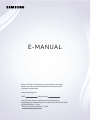 1
1
-
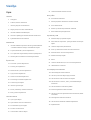 2
2
-
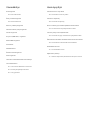 3
3
-
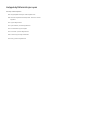 4
4
-
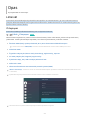 5
5
-
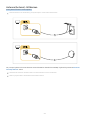 6
6
-
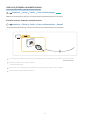 7
7
-
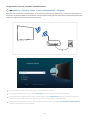 8
8
-
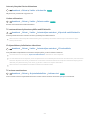 9
9
-
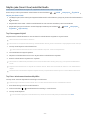 10
10
-
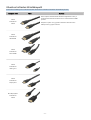 11
11
-
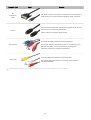 12
12
-
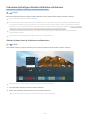 13
13
-
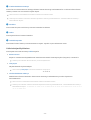 14
14
-
 15
15
-
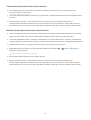 16
16
-
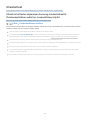 17
17
-
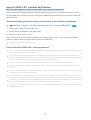 18
18
-
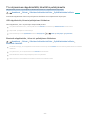 19
19
-
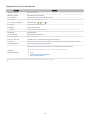 20
20
-
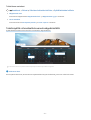 21
21
-
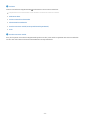 22
22
-
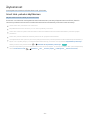 23
23
-
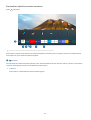 24
24
-
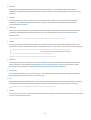 25
25
-
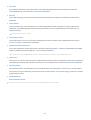 26
26
-
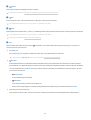 27
27
-
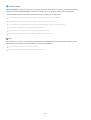 28
28
-
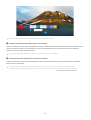 29
29
-
 30
30
-
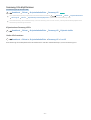 31
31
-
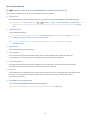 32
32
-
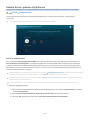 33
33
-
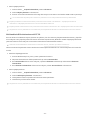 34
34
-
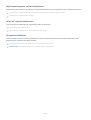 35
35
-
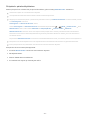 36
36
-
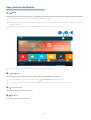 37
37
-
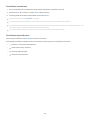 38
38
-
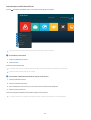 39
39
-
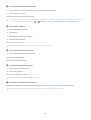 40
40
-
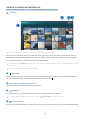 41
41
-
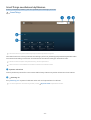 42
42
-
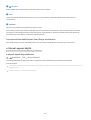 43
43
-
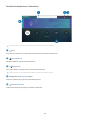 44
44
-
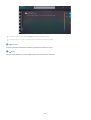 45
45
-
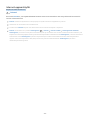 46
46
-
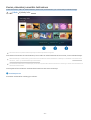 47
47
-
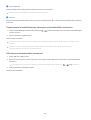 48
48
-
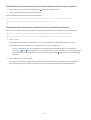 49
49
-
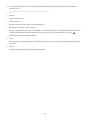 50
50
-
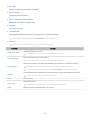 51
51
-
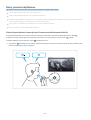 52
52
-
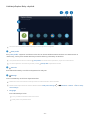 53
53
-
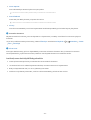 54
54
-
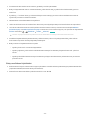 55
55
-
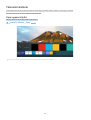 56
56
-
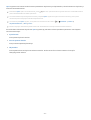 57
57
-
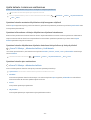 58
58
-
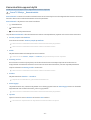 59
59
-
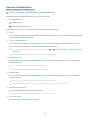 60
60
-
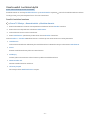 61
61
-
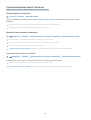 62
62
-
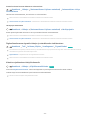 63
63
-
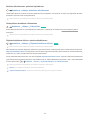 64
64
-
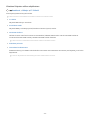 65
65
-
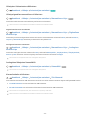 66
66
-
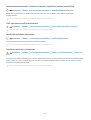 67
67
-
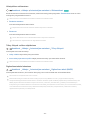 68
68
-
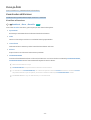 69
69
-
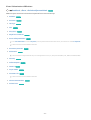 70
70
-
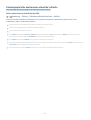 71
71
-
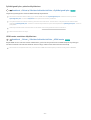 72
72
-
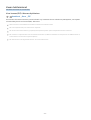 73
73
-
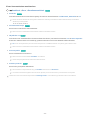 74
74
-
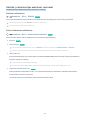 75
75
-
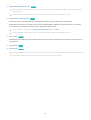 76
76
-
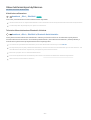 77
77
-
 78
78
-
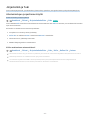 79
79
-
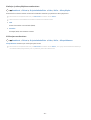 80
80
-
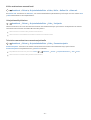 81
81
-
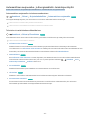 82
82
-
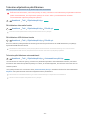 83
83
-
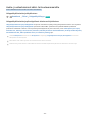 84
84
-
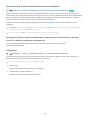 85
85
-
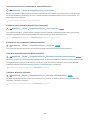 86
86
-
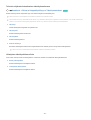 87
87
-
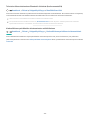 88
88
-
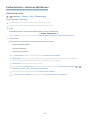 89
89
-
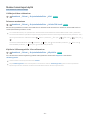 90
90
-
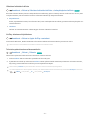 91
91
-
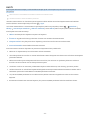 92
92
-
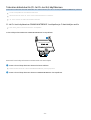 93
93
-
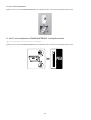 94
94
-
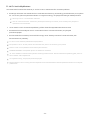 95
95
-
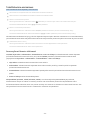 96
96
-
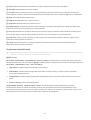 97
97
-
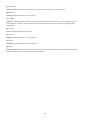 98
98
-
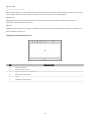 99
99
-
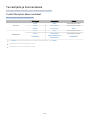 100
100
-
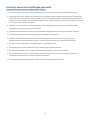 101
101
-
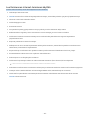 102
102
-
 103
103
-
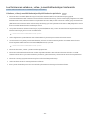 104
104
-
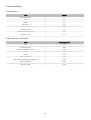 105
105
-
 106
106
-
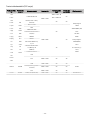 107
107
-
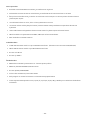 108
108
-
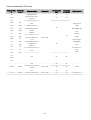 109
109
-
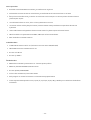 110
110
-
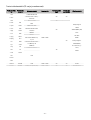 111
111
-
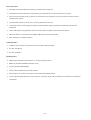 112
112
-
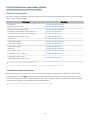 113
113
-
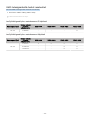 114
114
-
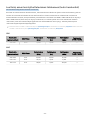 115
115
-
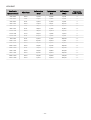 116
116
-
 117
117
-
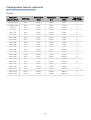 118
118
-
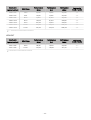 119
119
-
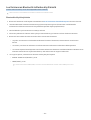 120
120
-
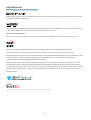 121
121
-
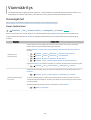 122
122
-
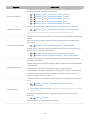 123
123
-
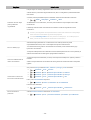 124
124
-
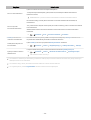 125
125
-
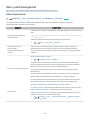 126
126
-
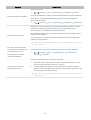 127
127
-
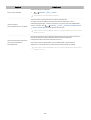 128
128
-
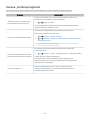 129
129
-
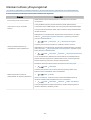 130
130
-
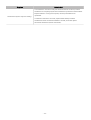 131
131
-
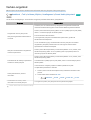 132
132
-
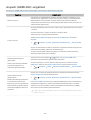 133
133
-
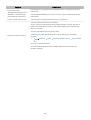 134
134
-
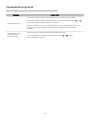 135
135
-
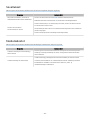 136
136
-
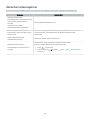 137
137
-
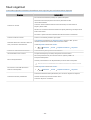 138
138
-
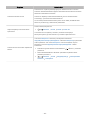 139
139
-
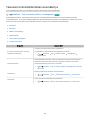 140
140
-
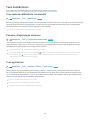 141
141
-
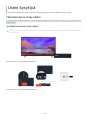 142
142
-
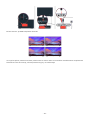 143
143
-
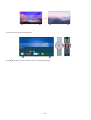 144
144
-
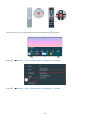 145
145
-
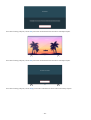 146
146
-
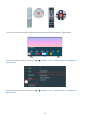 147
147
-
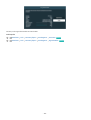 148
148
-
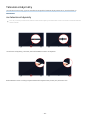 149
149
-
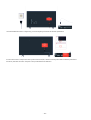 150
150
-
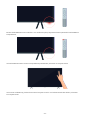 151
151
-
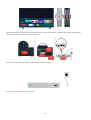 152
152
-
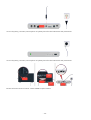 153
153
-
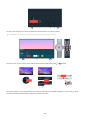 154
154
-
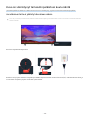 155
155
-
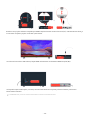 156
156
-
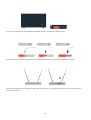 157
157
-
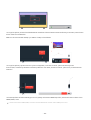 158
158
-
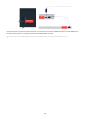 159
159
-
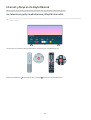 160
160
-
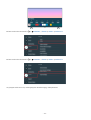 161
161
-
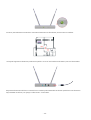 162
162
-
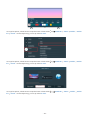 163
163
-
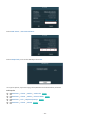 164
164
-
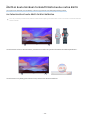 165
165
-
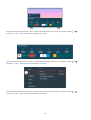 166
166
-
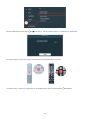 167
167
-
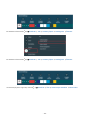 168
168
-
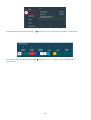 169
169
-
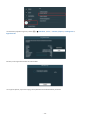 170
170
-
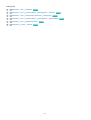 171
171
-
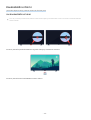 172
172
-
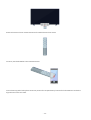 173
173
-
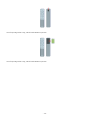 174
174
-
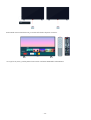 175
175
-
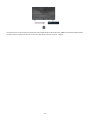 176
176
-
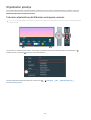 177
177
-
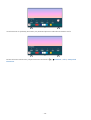 178
178
-
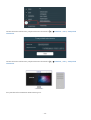 179
179
-
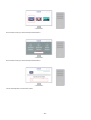 180
180
-
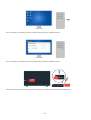 181
181
-
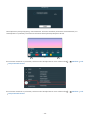 182
182
-
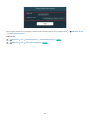 183
183
-
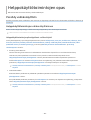 184
184
-
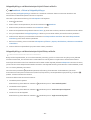 185
185
-
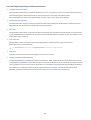 186
186
-
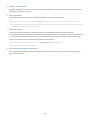 187
187
-
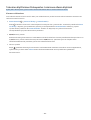 188
188
-
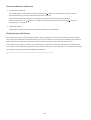 189
189
-
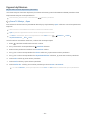 190
190
-
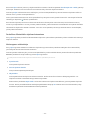 191
191
-
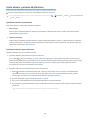 192
192
-
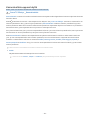 193
193
-
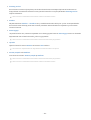 194
194
-
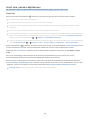 195
195
-
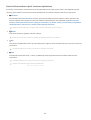 196
196
-
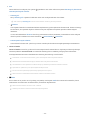 197
197
-
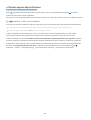 198
198
-
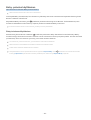 199
199
Samsung BE65T-H Kasutusjuhend
- Tüüp
- Kasutusjuhend
Seotud paberid
-
Samsung QE32LS03TBK Kasutusjuhend
-
Samsung UE43TU7075U Kasutusjuhend
-
Samsung QE50Q65TAU Omaniku manuaal
-
Samsung QE65Q77TAT Kasutusjuhend
-
Samsung QE85Q70AAT Kasutusjuhend
-
Samsung SP-LSP7TFA Kasutusjuhend
-
Samsung QE82Q950RBT Kasutusjuhend
-
Samsung QE82Q950RBT Kasutusjuhend
-
Samsung QE82Q950RBT Kasutusjuhend
-
Samsung UE40NU7125K Kasutusjuhend